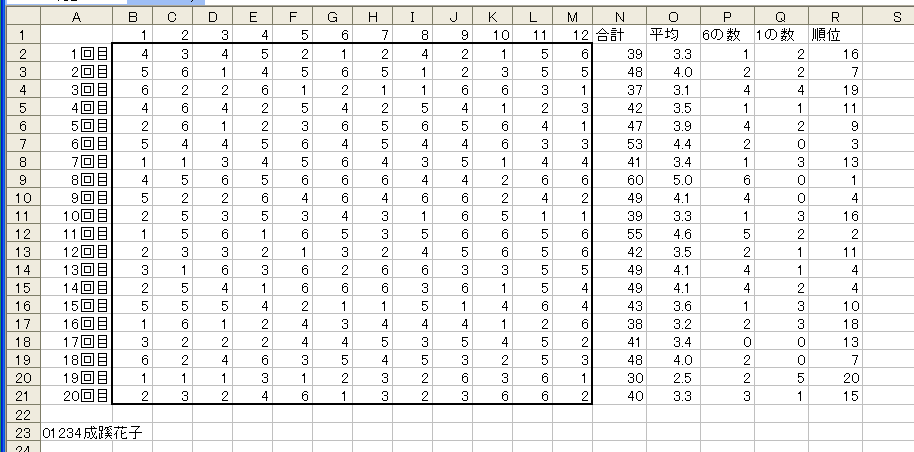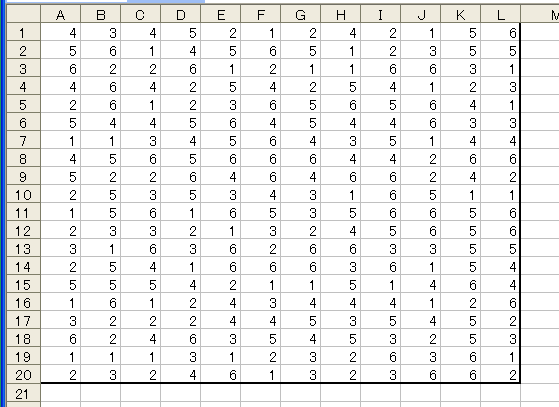
《 期末試験の予習を兼ねて 》
下の表は、1行に12個のデータ(サイコロを振って出た目の数)を記録し、それを20回繰り返したものである。
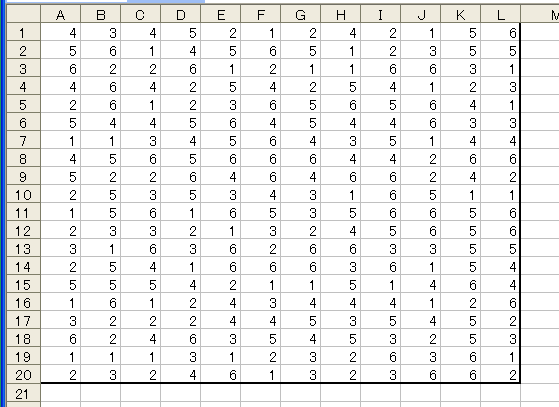
この表を加工して次の集計等を行え。
- 表の一番上に1行、左に1列を挿入し、見出しを付ける
1行目: 1〜12、合計、平均、6の数、1の数、順位
1列目: 1回目〜20回目- A列の 1回目〜20回目の表示を右詰めにする(セルの書式設定)
- N2 セルに B2 〜 M2 セルの合計を計算する( SUM 関数)
- O2 セルに B2 〜 M2 セルの平均を計算し、小数点1けたで表示する( AVERAGE 関数 / 小数点桁表示調整)
- P2 セルに B2 〜 M2 セルに 6が何個あるか数える( COUNTIF 関数)
- Q2 セルに B2 〜 M2 セルに 1が何個あるか数える( COUNTIF 関数)
- R2 セルに N列の合計を参照して順位を調べる( RANK 関数)
- N2〜 R2 セルに作成した計算式を N3〜R21 のセルにコピーして各回の集計をする( 式のコピー )
- A23 セルに作成者の 学籍番号 に続けて氏名 を 記入
完成した表は次のようになる